相关下载:office2016精简版|Office 2016四合一绿色精简版(完美激活)
教你快速删除excel中多余行的方法:
1、打开一个已经创建好的Excel文档,进入到这个文档后,一般常规的删除整行的方法有选中之后点击右键,在出现的右键菜单中点击【删除】选项。
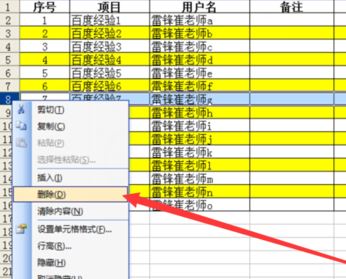
2、选中的不完全,还会被系统提示要删除整行还是单元格左移等等之类的,如下图所示:
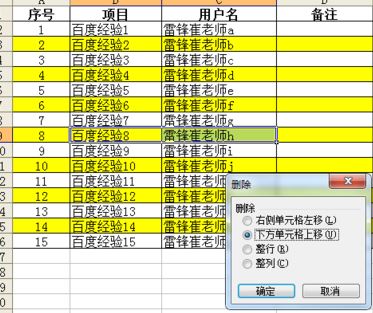
3、选中了将要删除的那一行,之后我们在键盘上点击【Ctrl】+【-】(Ctrl+“减号”),即可快速删除整行,十分的简单!

此外,按住Ctrl键,选中多个行,然后按住【Ctrl】和【-】的组合键来快捷删除多个行哦,是不是很简单呢!
以上便是winwin7小编给大家分享的关于快速删除excel中多余行的方法,如有需要快去试试吧!